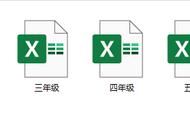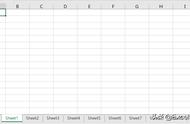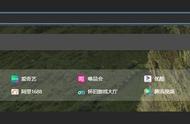相信各位做过数据汇总的"表哥表姐"都有过这样的经历,需要将很多下级部门的数据汇总成一个总表(如下图所示),这个时候,很多人的思路都是新建一个汇总表,然后一个一个分表的打开,疯狂的CTRL C和CTRL V,搞得头晕眼花。有没有什么办法快速汇总呢,有多少人考虑过这个问题吗?

今天,我们就来给大家分享一个摆脱CTRL C和CTRL V,快速汇总的办法。使用到的是Excel中新增的插件Power Query功能(Excel2016及以后版本已经内置在数据模块,并改名为获取数据)。本次我通过Excel2019来演示实现方法,其他版本操作大同小异。
1.点击【数据】选项卡下的【获取数据】下的【自文件】重的【从文件夹】按钮。

2.在弹出的对话框中填上文件夹路径,可以直接复制路径过来粘贴(推荐),也可以通过浏览按钮找到需要的路径,点击确定。

3.在新的窗口里面,选择clean Data。